Ми робимо кон'югацію в AutoCAD

- 3218
- 987
- Manuel Smith
Початок користувачів програми дзвінків автомобілів майже завжди стикаються з проблемою побудови кон'югації. Знаючи правильну команду, ви не завжди можете її правильно виконати, тому давайте розберемося з цим детальніше.

За допомогою тум’яного інструменту ви можете здійснити місію.
Як круглі на AutoCAD?
Для того, щоб побудувати округлення, вам потрібно зайти на вкладку "Home" - "редагування", вибрати параметр "Підключення". Цей параметр розташований у розділі з іншими параметрами, і щоб побачити їх усіх, натисніть на стрілку поблизу.

Неправильний метод спаровування в AutoCAD
Загалом, команду "Twist" можна виконати дуже просто. Після того, як у вас є список функцій (камера, округлення, з'єднання кривих), і ви вибрали саме потрібний параметр, виберіть перший об'єкт у робочому вікні та натисніть Enter. Потім виберіть другу фігуру, а також натисніть цю кнопку. Однак після цього куточки не стадуть округлі. Це тому, що радіус дорівнює нулю.
Правильне обрізання предметів у AutoCAD
Трохи вище, ми склали, як неправильно носити. Як зробити кон'югацію в AutoCAD? Ми проаналізуємо алгоритм дій. Вибір варіанту. Виберіть параметр "радіус".

Наберіть число, яке буде більше нуля. Підтвердьте всі дії, натиснувши клавішу Enter. Виберіть один об'єкт, натисніть кнопку Enter. Ми виділяємо другий об’єкт, вводимо. Таким чином, ви можете об’єднати прямокутник, квадрат та інші предмети.
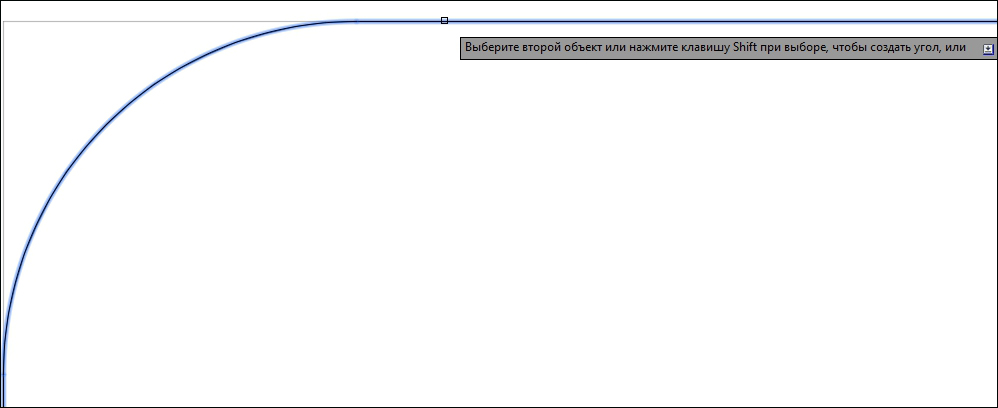
Одяг кол
Для того, щоб зробити кон'югацію кола, потрібно виконати наступні операції. Для цього виберіть варіант ще раз, про який ми говоримо протягом усього часу. Після встановлення значення R для закрученого елемента. Скільки потрібно встановити, прочитати трохи вище. Після того, як ми проводимо ті самі операції, що і в першому випадку, а саме: спочатку виберіть перший елемент, потім другий. Після кожної цієї дії не забудьте натиснути Enter. Ось як вони займаються округленням фігур у AutoCAD.
Як закруглити кут у автоматичній скриньці?
Нам також іноді потрібно крутитися. Не в жодній фігурі, а лише сам кут. Для цього ми звертаємо увагу на відомі раніше команди "округлення" або "радіус". Ми набираємо на клавіатурі K, після клацання Enter, введіть номер радіуса, а також підтверджуємо все, натиснувши клавішу Enter. А потім вкажіть мишу у двох рядках, що утворюють наш візерунок. Головне - не робити значення R більше будь -якого рядка. Якщо ви хочете практикувати, ви можете намалювати коло, а потім розріжте його на частини.
Результат
Тепер ви дізналися, що знаходиться команда "кон'югації" в AutoCAD. Я зрозумів, як неправильно і як правильно округлювати малюнки. Навчився крутити коло. Ви також розумієте, як ви можете робити кути закругленими, не роблячи помилок. Ми сподіваємось, що у вас не залишилося питань на цю тему. Але якщо у вас є, то ми готові слухати їх у коментарях. І ми також будемо вдячні за подібне та репост цієї статті в соціальних мережах.

